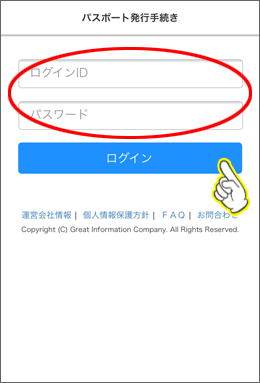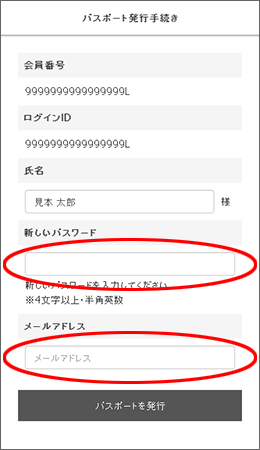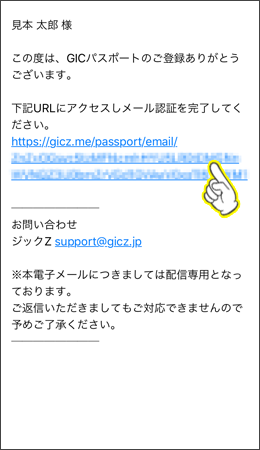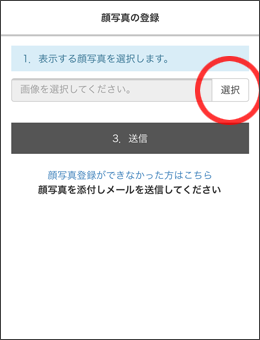ぱるNet登録方法
ぱるNet登録方法
ぱるNetが新しくなりました!!
24時間いつでも便利に!
- ① チケットの購入、補助券の請求、各種申し込みができます
- ②「お得な情報」から、期間限定の優待情報が得られます
- ※サービスの利用には、GICパスポートからの会員登録が必要です。
- (GIC会員番号の確認やPWを忘れた場合は、こちらをご覧ください。)
ぱるNet登録方法 スマホをお持ちの方
- 1 スマホから会員登録サイトにアクセス
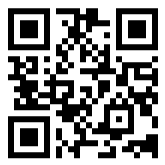 ※手数料はかかりません。
※手数料はかかりません。
https://gicz.me/passport- 2 ログイン
- ID・パスワードを登録してください。
【ログインID】「13104」+「事業所番号(5桁)」+「会員番号(4桁)」(会員証の9桁の番号です) 【初期パスワード】「登録会員住所の郵便番号」(7桁)
- 6 GICパスポートの登録が完了
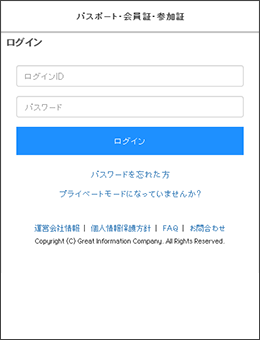
GICパスポートのログインは
https://gicz.me/login
- 7 GICパスポート「スマホ会員証」を取得
-
この「ジックZ会員番号」が、ぱるNetのIDになります。
ぱるNet登録方法 スマホをお持ちでない方
- ① 以下の申請ボタンからアクセスしてください。
- ② ジックZ登録申請フォームに、必要事項(お名前、会員番号、生年月日、メールアドレス)を入力し、申請を行ってください。
- ③ 3営業日以内に、登録したメールアドレスにメールが届きます。
- ④ メールを受信したら、こちらにアクセスし、【ログインID】(「13104」+「事業所番号(5桁)」+「会員番号」(4桁))と【初期パスワード】(「登録会員住所の郵便番号」)でログインを行い、新しいパスワードを設定して、登録完了です。
表示された「ジックZ会員番号」と「新しいパスワード」でぱるNetからの注文が行えるようになります。 - ⑤ 以降、PCから「ジックZ会員番号」の確認は、https://gicz.jp/passport_login.htmlにログインすることで確認できます。